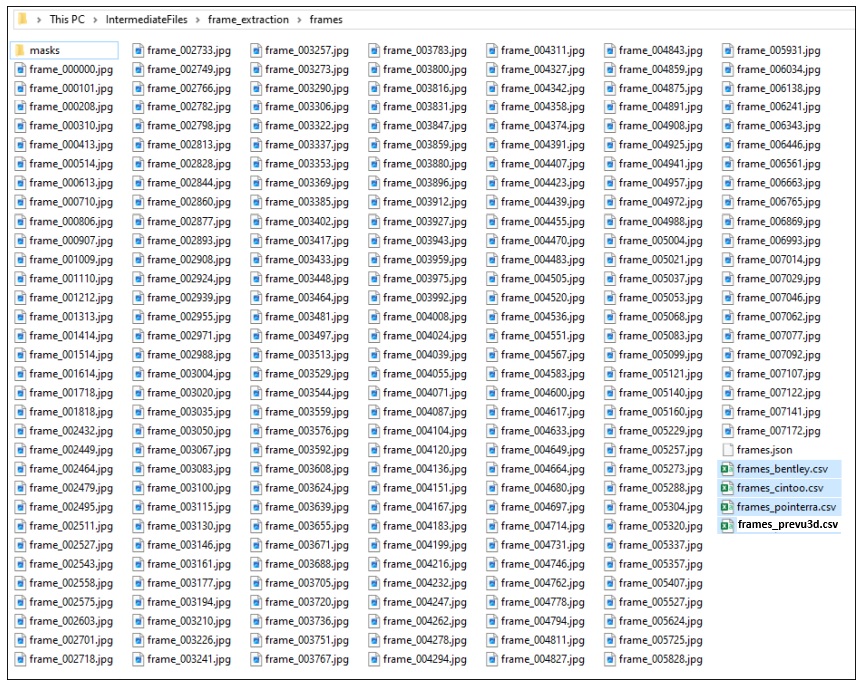Prevu3D unterstützt die folgenden Scanner von Emesent:
Emesent-Software für die Verarbeitung:
Datenverarbeitung
Export-Einstellungen
Um Emesent-Datensätze in Prevu3D zu verarbeiten, benötigen wir die folgenden Dateien aus Ihrem Ausgabeordner:
Punktwolke (entweder LAS/LAZ oder E57)
Trajektorien-Datei (XYZ)
[Fakultativ] Bilder
[Fakultativ] Informationsdatei mit Bildern (frames_prevu3d.csv)
Schritt 1: Punktwolkenverarbeitung und Trajektorie
Sie müssen einen Verarbeitungsauftrag auf Aura starten, um Ihre Punktwolke vorzubereiten. Sobald die Verarbeitung abgeschlossen ist, können Sie den Ordner öffnen, der alle verarbeiteten Dateien enthält.
Sie sollten die Punktwolke und die Trajektoriendatei finden. Sie können diese 2 Dateien auf Prevu3D hochladen.
Info
Um das visuelle Ergebnis zu verbessern, empfehlen wir, die folgenden Schritte durchzuführen, um ein koloriertes Ergebnis und eine Fotosphäre zu erhalten.
Schritt 2: Einfärbung (empfohlen)
Mit der Einfärbungsfunktion von Emesent können Sie Ihre Punktwolken mit Echtfarben ergänzen und so zusätzlichen Kontext für die Visualisierung und Analyse bereitstellen. Bei der Kolorierung werden die LiDAR-Scandaten von Hovermap mit Videos zusammengeführt, die von einer GoPro aufgenommen wurden, die auf Hovermap montiert wurde.
Vergewissern Sie sich, dass Sie über alles Notwendige verfügen, um eine kolorierte Punktwolke zu erstellen:
Ihr Hovermap-Scan-Ordner (mit Rohdaten von Hovermap).
Eine GoPro-Videodatei (eine MP4-Datei, die im Scan-Ordner enthalten ist).
Sie können Ihren neuen Scanauftrag konfigurieren und den Arbeitsablauf "Einfärben" auswählen.
Sobald die Verarbeitung abgeschlossen ist, können Sie den Ordner mit Ihren verarbeiteten Dateien öffnen und sollten die Punktwolke mit "_colourised" im Namen finden.
Sie können diese kolorierte Version anstelle der Version aus Schritt 1 hochladen.
Schritt 3: Bilder & Bildinformationen (optional)
Die Bildrahmen, die bei der Kolorierung verwendet werden, können mit der kolorierten Punktwolke exportiert werden. Sie finden sie im Ordner Zwischendateien > frame_extraction > Frames.
Sie können alle JPG-Dateien mit dem frames_prevu3d.csv hochladen